
Windows 11’de uyku modu sonrası parola isteğini kaldırmak için olanak tanır. Şimdi bu işlemin adımlarını paylaşıyorum.
Windows 11’de, bilgisayar veya ekran uyku modundan uyandığında sistemin tekrar parola isteyip istememesi gerektiğine karar verebilirsiniz.
Bu özellik, siz uzakta olduğunuzda başka kişilerin hesabınıza erişmesini engellemek için tasarlanmıştır. Eğer bu özellik etkinse, cihaz veya ekran bir süre hareketsiz kaldıktan sonra (Ekran ve uyku ayarlarına bağlı olarak) uyku moduna geçer ve ardından uyandığında devam etmek için parola girmeniz istenir.
Eğer ev ofisinizde veya güvendiğiniz bir yerdeyseniz, cihazdan birkaç dakikalığına uzaklaştığınızda parolanızı yeniden girmek can sıkıcı olabilir. Bence çok fazla can sıkıcı. Bu sizin için de geçerliyse, uyku modu sonrası parola isteğini kaldırmak için devam edebilirsiniz.
Uyku Modu Sonrası Parola İsteğini Kaldırma
Bu içerikte, Windows 11’de uyku modundan uyandığında parola gereksinimini nasıl devre dışı bırakacağınızı veya etkinleştireceğinizi öğreteceğim.
Uyku Modundan Uyandıktan Sonra Parola İsteğini Devre Dışı Bırakma
Windows 11’de uzaklaştıktan veya uyku modundan uyandıktan sonra parola isteğini devre dışı bırakmak için şu adımları izleyin:
- Ayarlar menüsünü açın.
- Hesaplar seçeneğine tıklayın.
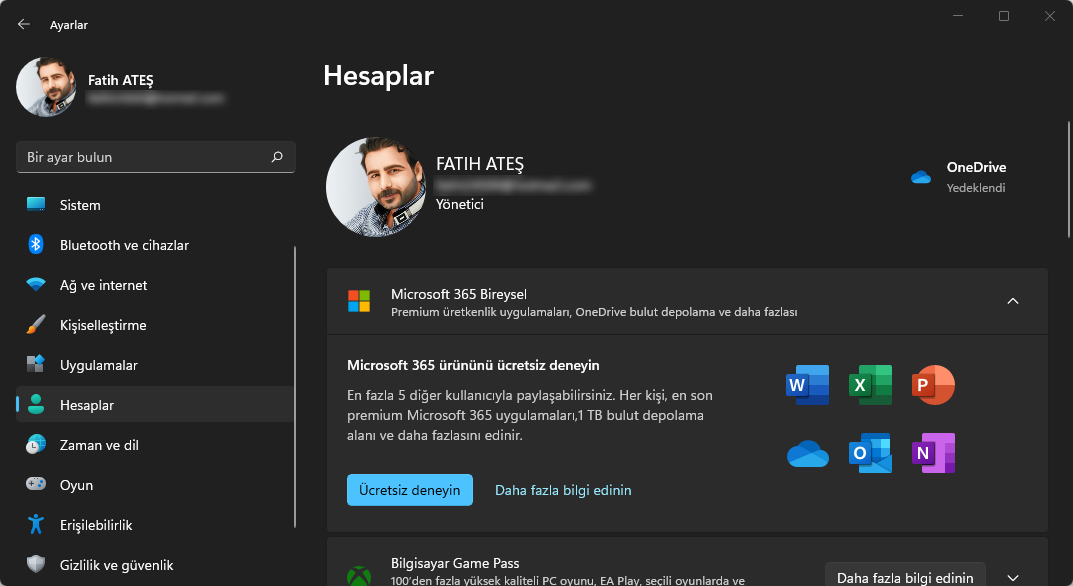
- Oturum açma seçenekleri sayfasını açın.
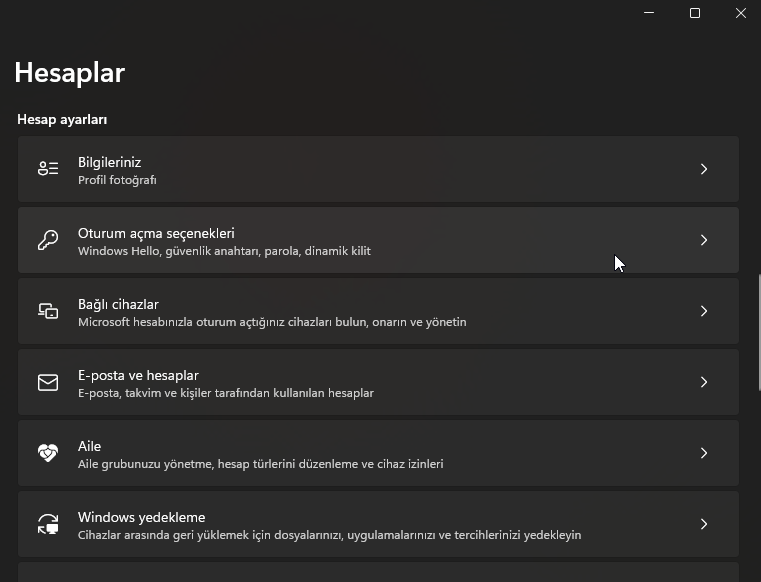
- Ek Ayarlar bölümünde, Ne kadar süre uzakta kaldığınızda Windows yeniden oturum açmanızı istesin? ayarı için Hiçbir Zaman seçeneğini seçin.
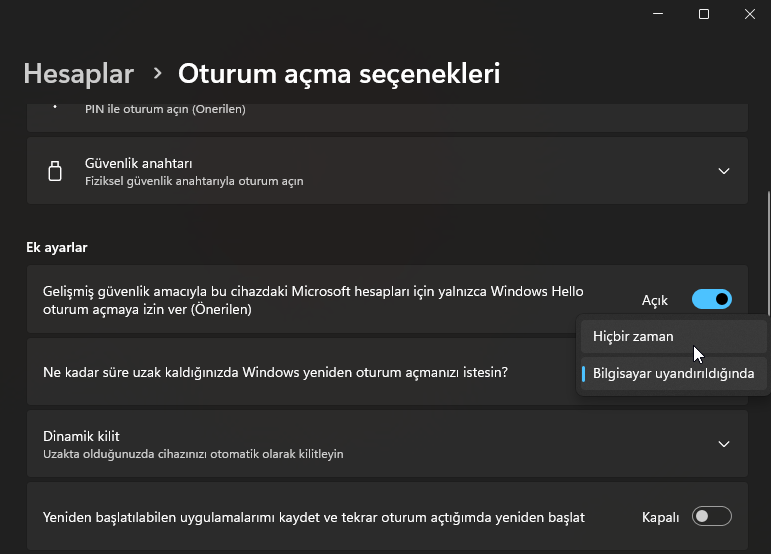
Uyku Modu Sonrası Parola İsteğini Kaldırma
Bu adımları tamamladıktan sonra, bilgisayardan uzaklaştığınızda veya uyku modundan uyandığında, Windows 11 parola girmeden otomatik olarak hesaba giriş yapacaktır.
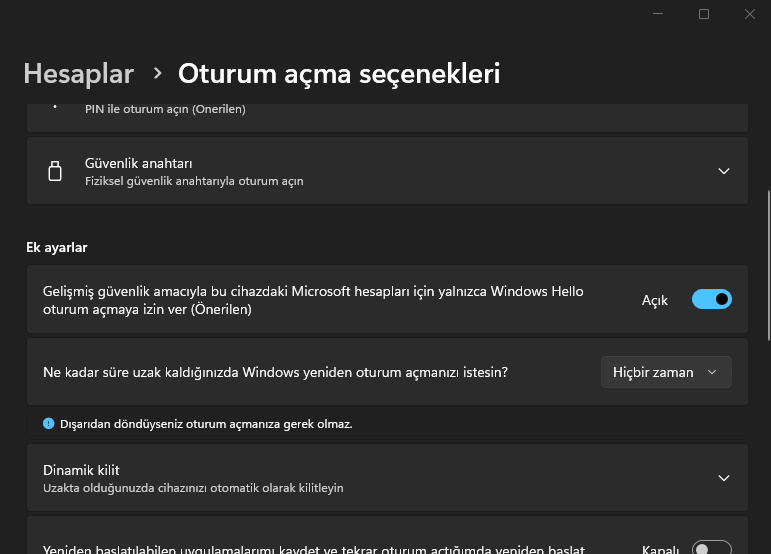
Uyku Modundan Uyandıktan Sonra Parola İsteğini Etkinleştirme
İşletim sisteminin uyku modundan sonra cihazı kilitlemesi ve parola istemesi gerektiğinde, şu adımları izleyin:
- Ayarlar menüsünü açın.
- Hesaplar seçeneğine tıklayın.
- Oturum açma seçenekleri bölümünü tıklayın.
- Ek ayarlar bölümünde, Ne kadar süre uzakta kaldığınızda Windows yeniden oturum açmanızı istesin? ayarı için Her Zaman seçeneğini veya eğer çıkarsa belirli bir dakika seçin.
Bu adımları tamamladıktan sonra, bilgisayar uyku modundan her uyandığında kilit ekranı görünecek ve oturum açmak için parolanızı girmeniz gerekecektir.
Windows 11’de uyku modundan sonra parola isteğini devre dışı bırakmanın artıları ve eksileri şunlardır:
Artıları
Daha Hızlı Erişim: Uyku modundan sonra doğrudan masaüstüne erişebilir, zaman kaybetmeden çalışmaya devam edebilirsiniz.
Kullanım Kolaylığı: Evde veya güvendiğiniz bir ortamdaysanız, sık sık parola girmek zorunda kalmazsınız, bu da kullanım deneyimini daha rahat hale getirir.
Verimlilik: Kısa aralar verdiğinizde, tekrar oturum açma zahmetinden kurtulursunuz, bu da genel verimliliği artırabilir.
Eksileri
Güvenlik Riskleri: Parola gereksinimi devre dışı bırakıldığında, cihazınıza fiziksel olarak erişimi olan kişiler, izniniz olmadan bilgisayarınıza kolayca erişebilir.
Veri Güvenliği: Özellikle paylaşılan veya halka açık alanlarda, bilgisayarınızda bulunan hassas bilgilere yetkisiz erişim riski artar.
Kaybolma veya Çalınma Durumunda Risk: Cihazınız kaybolursa veya çalınırsa, parola koruması olmadığından, kişisel verilerinizin kötü niyetli kişiler tarafından ele geçirilmesi daha kolay olur.
Bu nedenle, parola gereksinimini devre dışı bırakmanın güvenlik riskleri göz önünde bulundurulmalı ve bu özelliği sadece güvenli ortamlarda kullanmanız önerilir.
Eğer kilit ekranını devre dışı bırakmak veya uyku modu sonrası parola isteğini kaldırmak istiyorsanız, Windows 11’de oturum açma parolasını kaldırmanız gerekir.



